Postoji više načina da se pronađe IP adresa u operativnom sistemu Windows 11, ali šta ako želite da pronađete i izmenite hosts fajl? Hosts fajl je koristan metod za ograničavanje ili dozvoljavanje pristupa određenim web lokacijama na vašem računaru. On vam omogućava da dodate IP adresu za određeni domen, a pretraživač će se usmeriti na tu konkretnu adresu. Zato smo pripremili detaljan vodič o tome kako pronaći i izmeniti hosts fajl u operativnom sistemu Windows 11. Takođe, uključili smo i objašnjenje šta hosts fajl zapravo radi u Windows 11, kako biste lako shvatili njegovu svrhu. Hajde da pređemo na korake koje je potrebno pratiti.
Pronalaženje i izmena hosts fajla u Windows 11 (2022)
U ovom vodiču smo naveli lokaciju hosts fajla u Windows 11, kako biste ga mogli lako izmeniti. Dodatno, objasnili smo šta je hosts fajl i koja je njegova namena na vašem Windows 11 računaru.
Šta je hosts fajl u operativnom sistemu Windows 11?
Kada pristupate nekoj web lokaciji na svom računaru, pretraživač prvo traži IP adresu imena domena sa DNS servera. Međutim, pre toga, on prvo proverava hosts fajl na vašem Windows računaru kako bi utvrdio da li je korisnik već naveo IP adresu za određeni domen. Ako ste neku web lokaciju usmerili na nepostojeću IP adresu (na primer, 0.0.0.0), ta web lokacija se neće otvoriti i biće efektivno blokirana. U suštini, hosts fajl čuva listu svih web lokacija koje ste blokirali na svom računaru.
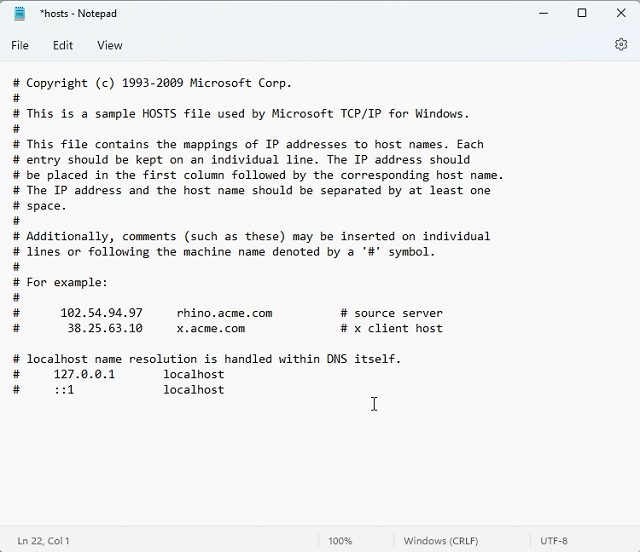
Imajući ovo na umu, ako koristite neki od popularnih DNS servera u svom pretraživaču, pretraživač će ignorisati hosts fajl. On će direktno pristupiti DNS serveru ili DNS kešu da bi preuzeo IP adresu web lokacije (imena domena) koju posećujete. Da biste izbegli ovu situaciju, preporučujemo da omogućite DNS preko HTTPS (DoH) u Windows 11 u sistemskim podešavanjima. Tako ćete biti sigurni da dobijate svu šifrovanu zaštitu koju DoH pruža, uzimajući u obzir i hosts fajl. U tom slučaju, web lokacije navedene u hosts fajlu će biti blokirane, a imaćete i šifrovanu DNS komunikaciju.
Dakle, da sumiramo, hosts fajl u Windows 11 vam omogućava da blokirate web lokacije tako što ćete ih usmeriti na nepostojeću IP adresu. To je jednostavno i efikasno rešenje za korisnike koji žele da ograniče pristup određenim web lokacijama na svom računaru, u svim pretraživačima.
Kako pronaći hosts fajl u operativnom sistemu Windows 11
1. Prvo, pritisnite prečicu na tastaturi „Windows + E“ da biste otvorili File Explorer. Zatim, dvaput kliknite da otvorite disk „C“.
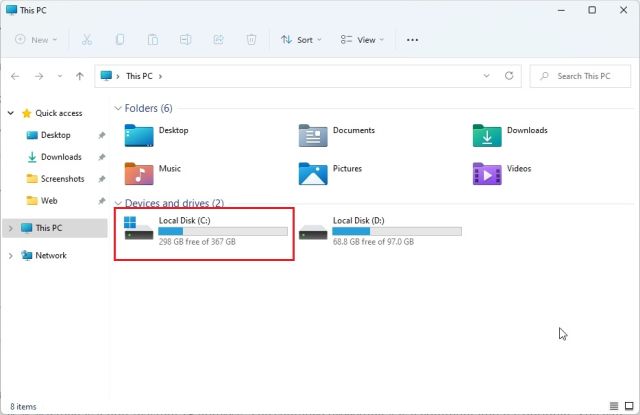
2. Zatim, idite u folder „Windows“.
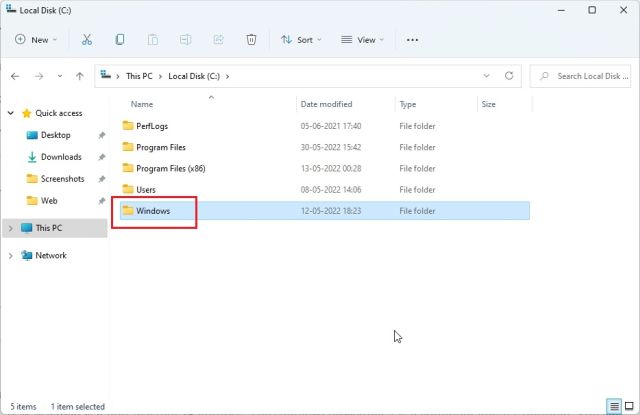
3. Nakon toga, idite u folder system32 -> drivers -> etc. Ovde ćete pronaći „hosts“ fajl koji treba da izmenimo. On će biti tipa „Fajl“, a ne „Kalendar“.
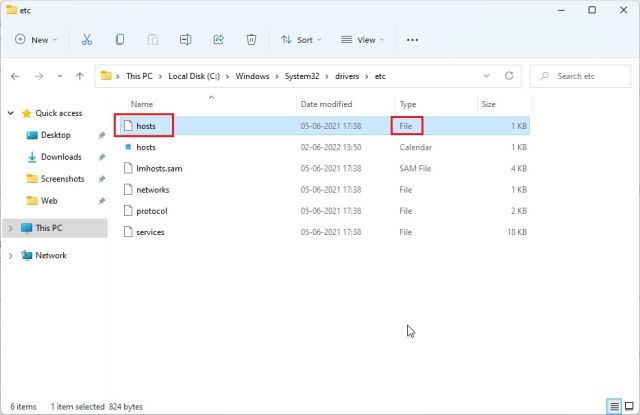
4. Ako ne vidite „hosts“ fajl u ovom folderu, kliknite na „View“ u gornjem meniju, pa zatim na „Show“. Sada izaberite „Hidden items“. Ovo će prikazati sve skrivene stavke, uključujući i „hosts“ fajl.

Lokacija hosts fajla u Windows 11
Možete doći do sledeće adrese – „C:Windows\system32\drivers\etc“ da pronađete hosts fajl u Windows 10 i 11. Iako su vam potrebne administratorske dozvole da izmenite hosts fajl na njegovoj originalnoj lokaciji, ovde ćemo ići malo drugačijim putem. Zato nastavite sa čitanjem.
Kako izmeniti hosts fajl u operativnom sistemu Windows 11
1. Prvo, napravite kopiju „hosts“ fajla na drugu lokaciju, na primer na radnu površinu. Ovo će vam omogućiti da izmenite hosts fajl u Windows 11 bez administratorskih privilegija.
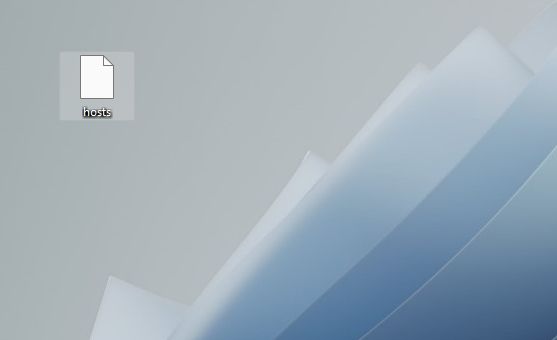
2. Sada, pređite na kopirani hosts fajl, kliknite desnim tasterom miša na njega i izaberite „Open with“. Ovde odaberite „Notepad“.
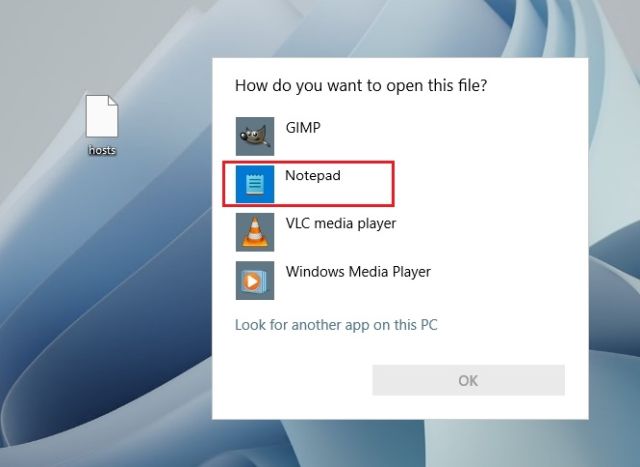
3. Da biste blokirali web lokacije pomoću „hosts“ fajla u Windows 11, dodajte red na dnu prateći sledeću sintaksu. Ovde se twitter.com usmerava na 0.0.0.0, što je nepostojeća IP adresa. Rečenica nakon # je komentar i nije obavezna. Možete dodati onoliko web lokacija u hosts fajl koliko želite, koristeći istu sintaksu.
0.0.0.0 twitter.com #Vaš PC će blokirati twitter.com
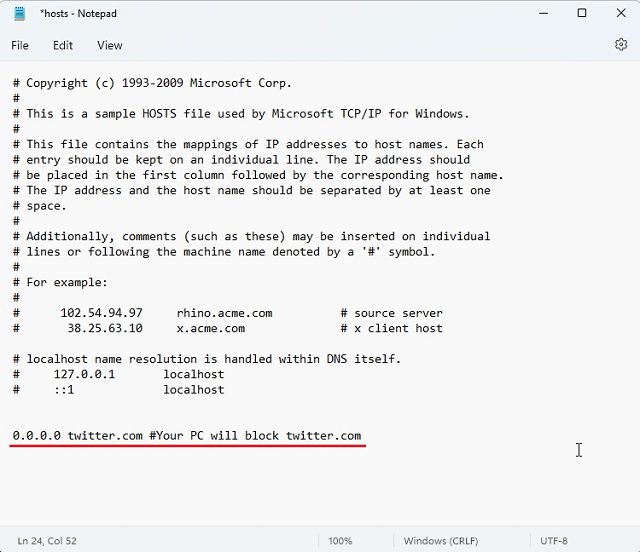
4. Sada kliknite na „File“ u gornjem meniju i odaberite „Save“.

5. Nakon toga, kopirajte i premestite izmenjeni „hosts“ fajl u „etc“ folder da biste ga zamenili. Tražiće administratorsku dozvolu, pa je potrebno da kliknete na „Continue“.

6. Konačno, otvorite twitter.com, i on se neće otvoriti na vašem Windows 11 računaru, jer je IP adresa za ovu web lokaciju mapirana na nepostojeću IP adresu. Na ovaj način možete pronaći i izmeniti hosts fajl u Windows 11 da blokirate web lokacije.
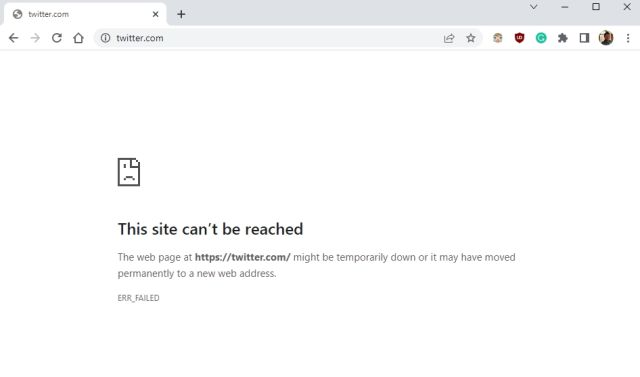
7. Ako želite da deblokirate web lokaciju, jednostavno uklonite red koji ste dodali u hosts fajlu, ili dodajte # na početak reda da biste ceo tekst pretvorili u komentar. Ovo će učiniti komandu neefikasnom. Sada ponovo premestite izmenjeni hosts fajl u „etc“ folder da bi promene stupile na snagu.
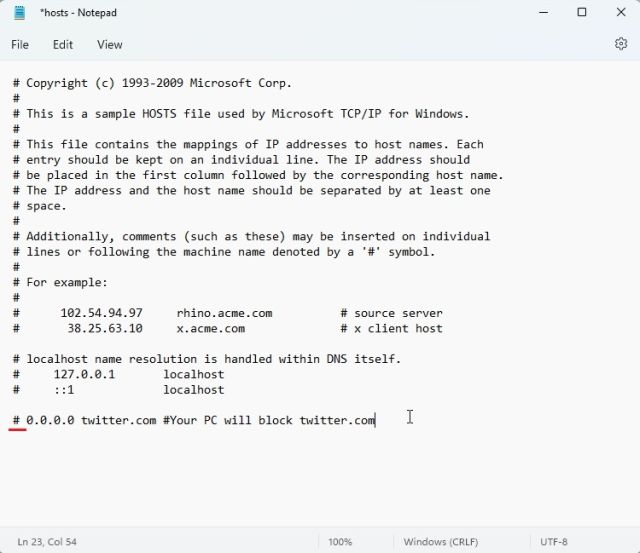
Često postavljana pitanja (FAQ)
Šta je hosts fajl u Windows 11?
Hosts fajl u suštini sadrži listu web lokacija koje želite da blokirate na svom računaru. Takođe možete koristiti hosts fajl u Windows 11 da biste ime domena usmerili na određenu IP adresu.
Gde se nalazi hosts fajl u Windows 11?
Hosts fajl u Windows 11 se nalazi na C:Windows\System32\drivers\etc.
Koja je svrha hosts fajla u Windows 11?
Možete koristiti hosts fajl u Windows 11 da blokirate web lokacije na računaru, tako što ćete ih usmeriti na nefunkcionalnu IP adresu.
Da li možemo omogućiti DNS preko HTTPS sa modifikovanim hosts fajlom?
Da, možete koristiti DNS preko HTTPS, a istovremeno preusmeravati saobraćaj pomoću hosts fajla. Međutim, potrebno je da omogućite DNS preko HTTPS u podešavanjima operativnog sistema Windows, a ne u pretraživaču.
Izmenite hosts fajl da biste blokirali web lokacije u Windows 11
Dakle, na ovaj način možete locirati i izmeniti hosts fajl u Windows 11. Da ponovim još jednom, ako želite da vaš računar uvek uzima u obzir blokirane hostove sa vašeg Windows računara, moraćete da onemogućite DNS preko HTTPS u svom pretraživaču. Ako ste omogućili DNS preko HTTPS u sistemskim podešavanjima računara, ne morate ništa da menjate. Windows 11 će uzeti u obzir hosts fajl. U svakom slučaju, to je sve od nas. Ako želite da pronađete folder za pokretanje u Windows 11, pogledajte naš vodič. Imamo i koristan vodič o tome kako pronaći MAC adresu u Windows 11. Ako imate bilo kakvih pitanja, slobodno ih postavite u odeljku za komentare ispod.